如何关闭微信朋友圈里的系统广告
摘要微信已经成为我们生活交流沟通的一部分了,我们在刷朋友圈的时候会出现很多广告,你有没有想关闭它呢?那么今天就来教大家如何关闭微信广告!!首先,我们打开微信,找到设置中的关于微信
微信已经成为我们生活交流沟通的一部分了,我们在刷朋友圈的时候会出现很多广告,你有没有想关闭它呢?那么今天就来教大家如何关闭微信广告!!
首先,我们打开微信,找到设置中的关于微信
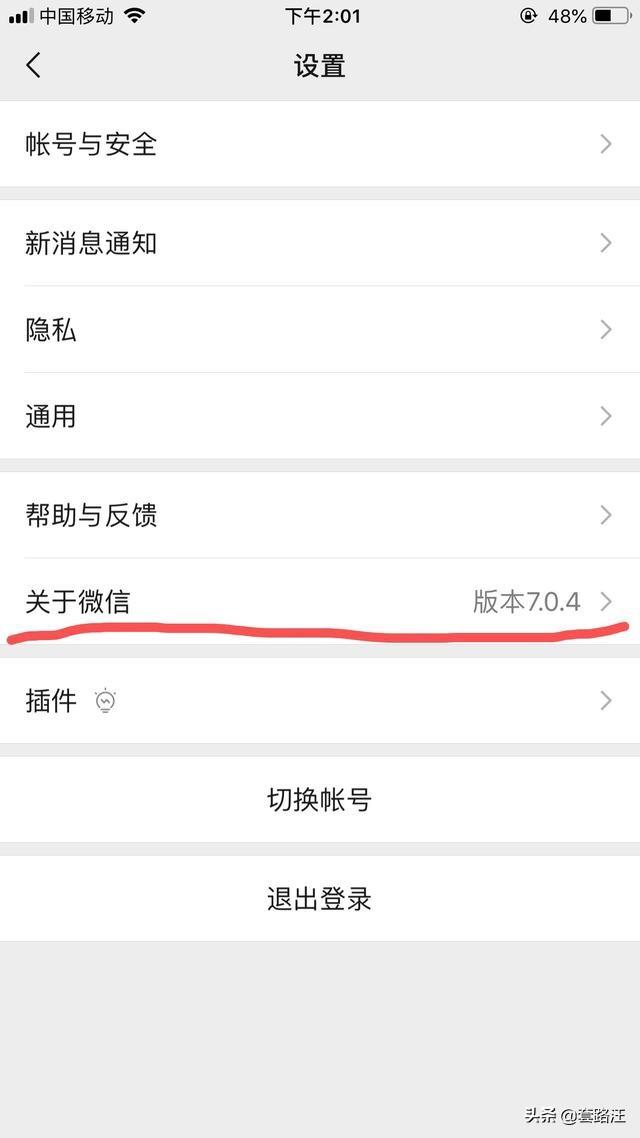
在关于微信中我们选择最下方的《微信隐私保护指引》
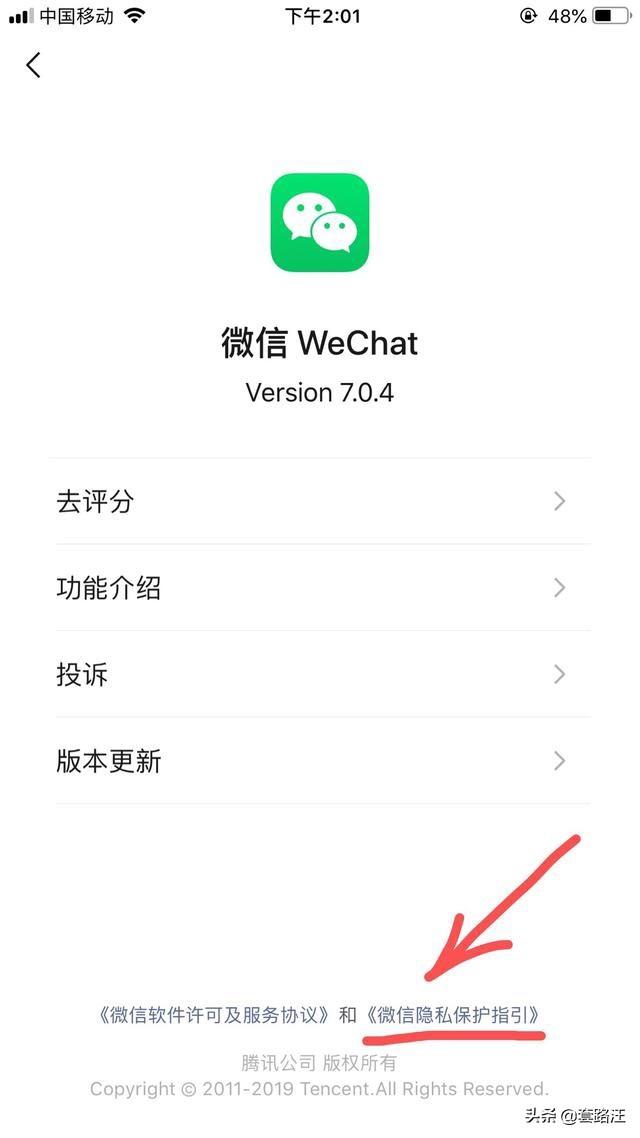
然后往下滑点击第四条“我们如何使用信息”。
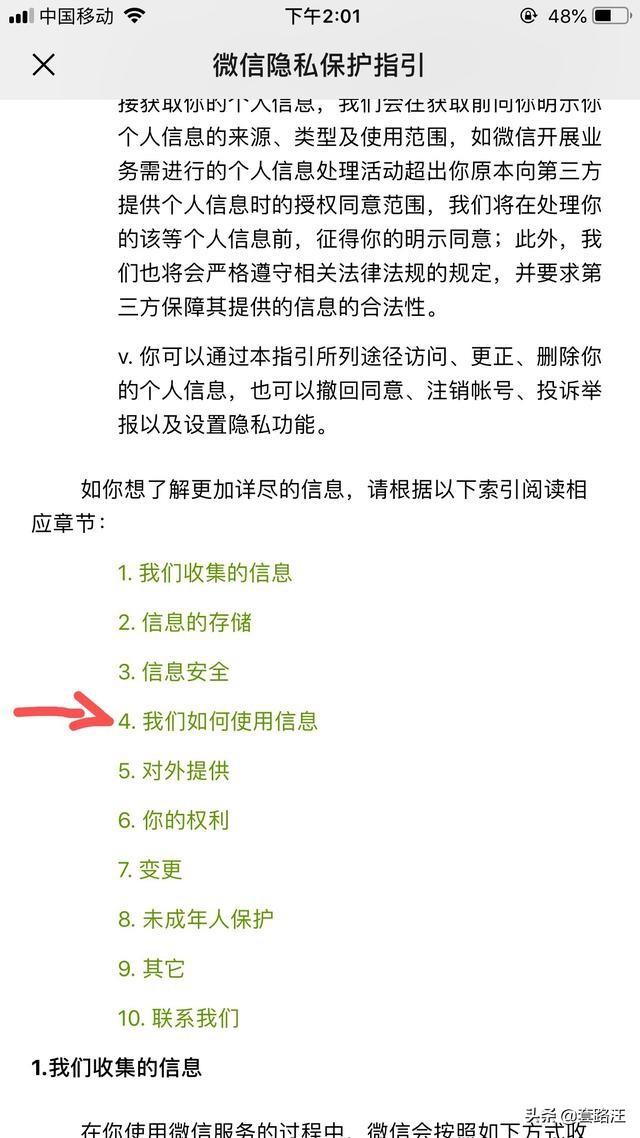
注意细看,找到关于广告。
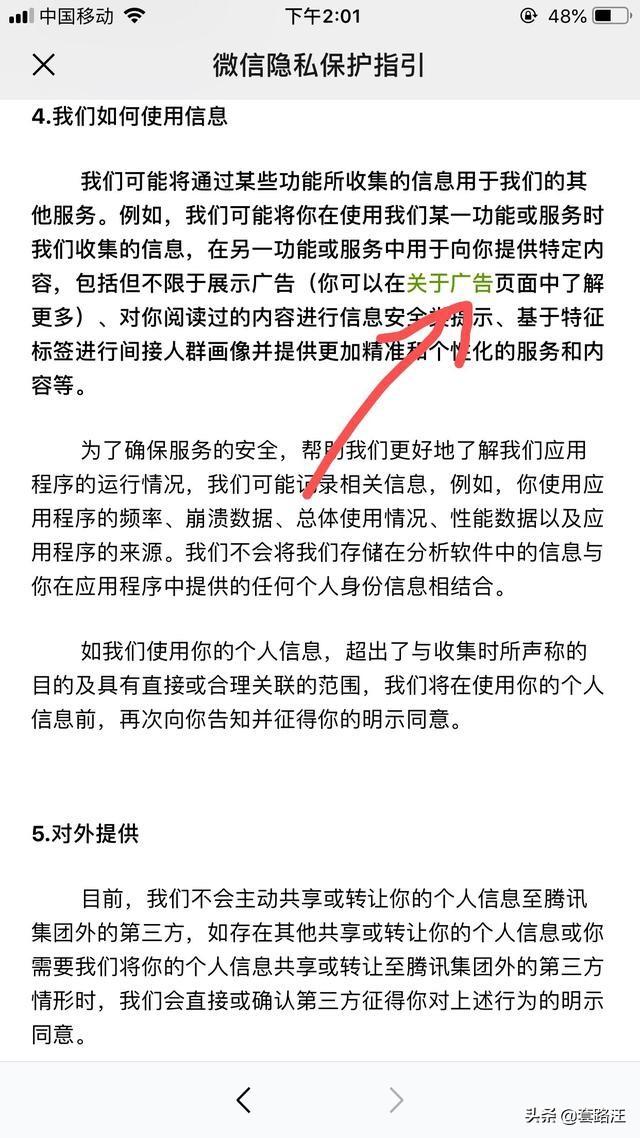
然后往下滑选择第二条如何管理您看到的广告,
找到标题下面的那两个蓝色的小小的管理二字。
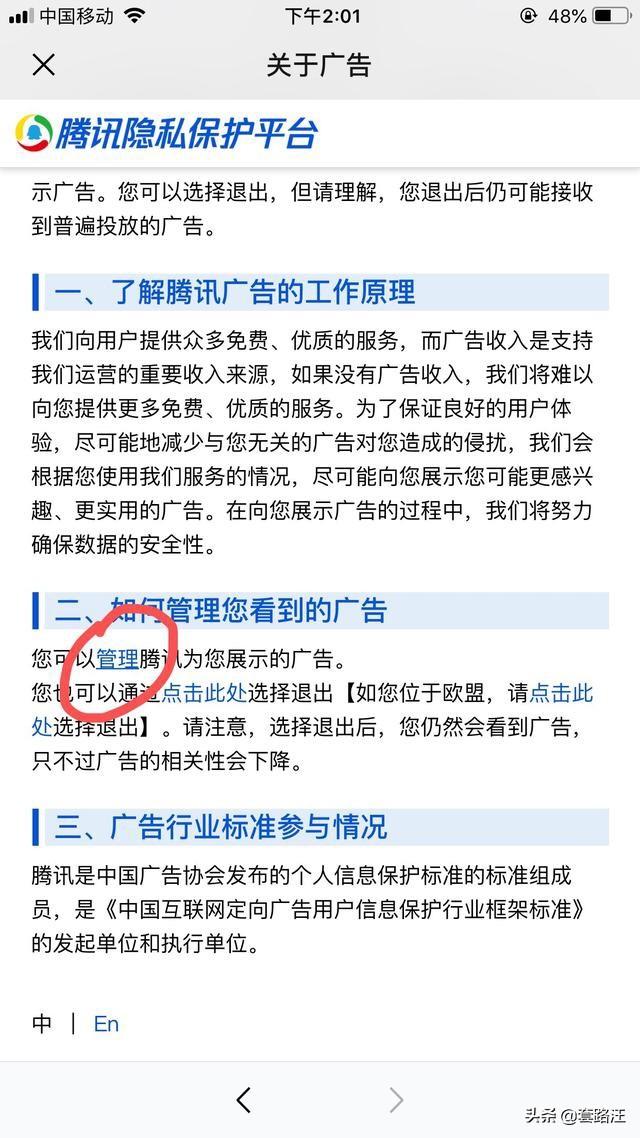
随后进入腾讯广告个性化管理页面后,我们点击右上角的登陆。
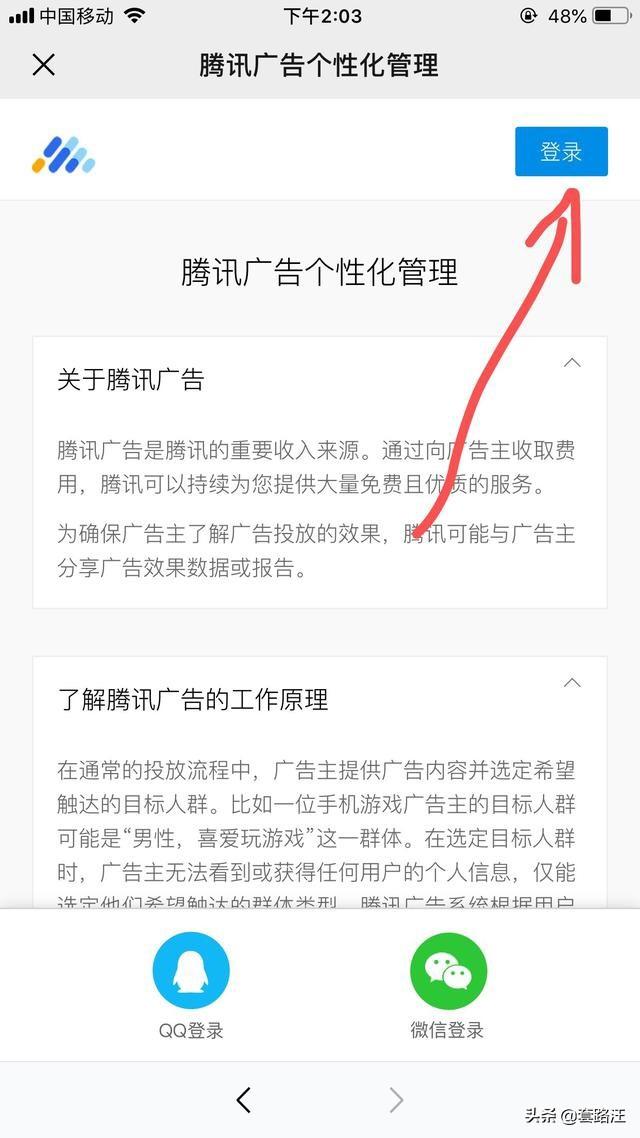
在这里建议选择QQ登录更简单,微信需要扫码选择QQ一键快捷登录之后我们就进入了微信的广告管理页面。
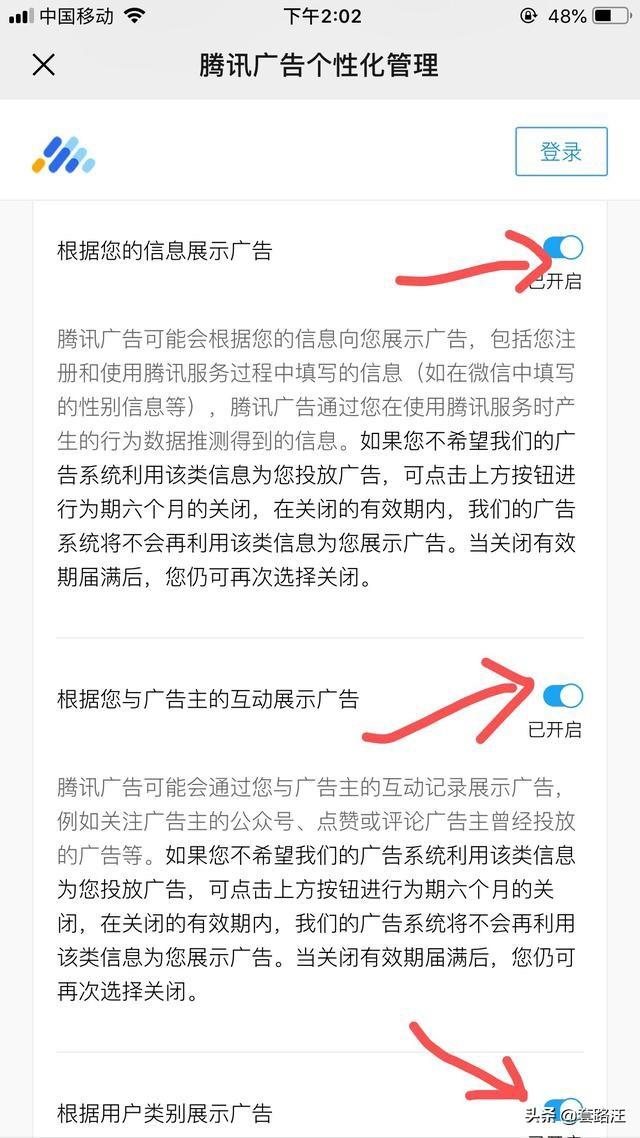
在这里我们关闭所有的开关即可关闭广告。
不过呢这里也标注了广告并非是永久关闭,
而只是暂时关闭。
我们也可以今后在广告出现的时候,再重新关闭一次广告。
远离广告从动手做起!
















